Comment annuler ou renouveler votre abonnement McAfee acheté chez Dell
Zusammenfassung: Découvrez comment annuler votre abonnement McAfee, y compris le renouvellement automatique, ou le renouveler via Dell. Gérez facilement votre abonnement Dell McAfee.
Dieser Artikel gilt für
Dieser Artikel gilt nicht für
Dieser Artikel ist nicht an ein bestimmtes Produkt gebunden.
In diesem Artikel werden nicht alle Produktversionen aufgeführt.
Weisungen
Produits concernés :
- McAfee LiveSafe
- McAfee Safe Connect
- McAfee Small Business Security
- McAfee Antivirus
- McAfee Internet Security
- McAfee Total Protection
Vous pouvez choisir un abonnement standard ou à renouvellement automatique pour les produits McAfee achetés auprès de Dell.
Remarque : Le renouvellement automatique n’est disponible que pour McAfee LiveSafe acheté avec un ordinateur Dell.
Cliquez sur le type d’abonnement approprié pour plus d’informations.
Standard
Pour plus d’informations, reportez-vous à la section Annuler l’abonnement ou Renouveler l’abonnement .
Annuler l’abonnement
Pour annuler votre abonnement McAfee :
- Accéder à https://www.mcafee.com/
- Connectez-vous avec votre compte McAfee.
 Remarque : En cas de problème d’accès à votre compte McAfee :
Remarque : En cas de problème d’accès à votre compte McAfee :- Vérifiez que l’adresse e-mail utilisée à est bien associée à un abonnement McAfee.
- Pour protéger votre confidentialité, le support technique Dell n’est pas en mesure de confirmer l’adresse e-mail utilisée pour configurer votre abonnement McAfee. Contactez directement le fournisseur pour obtenir de l’aide à l’adresse https://service.mcafee.com/
.
- Dans le coin supérieur droit, sélectionnez Compte , puis cliquez sur Paramètres de renouvellement automatique.
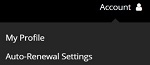
- Mise hors tension Renouvellement automatique de l’abonnement
 Remarque : L’exemple de la figure montre que le renouvellement automatique est désactivé.
Remarque : L’exemple de la figure montre que le renouvellement automatique est désactivé.
Renouveler l’abonnement
Pour renouveler votre abonnement McAfee :
- Accéder à https://www.mcafee.com/
- Connectez-vous avec votre compte McAfee.
 Remarque : En cas de problème d’accès à votre compte McAfee :
Remarque : En cas de problème d’accès à votre compte McAfee :- Vérifiez que l’adresse e-mail utilisée à est bien associée à un abonnement McAfee.
- Pour protéger votre confidentialité, le support technique Dell n’est pas en mesure de confirmer l’adresse e-mail utilisée pour configurer votre abonnement McAfee. Contactez directement le fournisseur pour obtenir de l’aide à l’adresse https://service.mcafee.com/
.
- Dans le coin supérieur droit, sélectionnez Compte , puis cliquez sur Paramètres de renouvellement automatique.
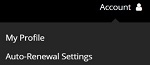
- Vous pouvez activer l’abonnement au renouvellement automatique
 Remarque : Votre abonnement McAfee doit être renouvelé manuellement si l’option Renouvellement automatique est définie sur Désactivé.
Remarque : Votre abonnement McAfee doit être renouvelé manuellement si l’option Renouvellement automatique est définie sur Désactivé. - Dans le coin supérieur droit, sélectionnez Compte , puis cliquez sur Abonnements.
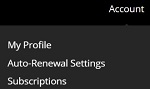
- Sous Abonnements, cliquez sur Renouveler pour le produit McAfee souhaité.
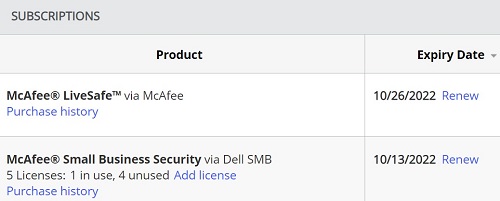
Renouvellement automatique
Les avis de renouvellement automatique sont envoyés par e-mail dans un délai de 60 jours à compter de la date d’expiration à l’adresse e-mail associée au produit.
Pour annuler ou modifier votre abonnement à renouvellement automatique :
- Accédez à https://www.dell.com/support/software/.
- Cliquez sur Sign In (Se connecter).
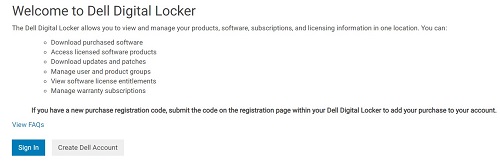
- Connectez-vous avec le compte associé à l’abonnement à renouvellement automatique.
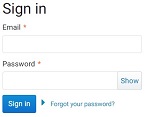
- Sous l’onglet Produits, cliquez sur le nom du produit approprié.
 Remarque :
Remarque :- L’ID de droits a été omis dans la capture d’écran ci-dessus.
- Les abonnements qui ne sont plus renouvelables par Dell doivent être gérés directement via McAfee. Pour plus d’informations, consultez l’onglet Standard de cet article.
- Si le produit McAfee est absent de votre compte Dell Digital Locker, cliquez sur le numéro de commande correspondant à https://www.dell.com/support/order-status/ puis cliquez sur Contacter le support client.
- Sous Type, cliquez sur Gérer mon abonnement.
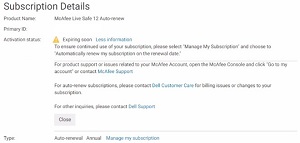
- Désactivez le renouvellement automatique , puis cliquez sur Enregistrer.
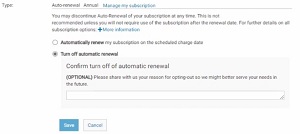
Artikeleigenschaften
Artikelnummer: 000196960
Artikeltyp: How To
Zuletzt geändert: 06 Sept. 2024
Version: 8
Antworten auf Ihre Fragen erhalten Sie von anderen Dell NutzerInnen
Support Services
Prüfen Sie, ob Ihr Gerät durch Support Services abgedeckt ist.